希捷无线硬盘能够同步您位于 Google 云端硬盘的全部或部分文件夹。
要启用这一功能,您的希捷无线硬盘必须连接至互联网。 要进行设置,请参见“如何在连接到希捷无线硬盘的同时连接到互联网”。
连接至互联网后,请即按照以下步骤将希捷无线硬盘连接至 Google 帐户:
- 打开移动设备上的 Seagate Media 应用程序或在台式机电脑上浏览至希捷无线硬盘网页。
-
选择 Settings(设置)
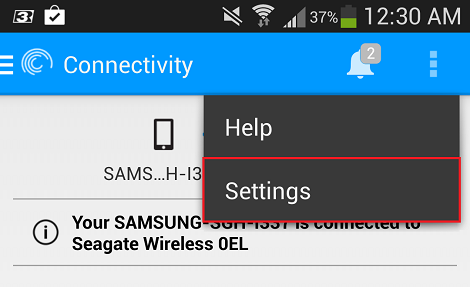
-
从选项中选择 Cloud Storage(云存储)
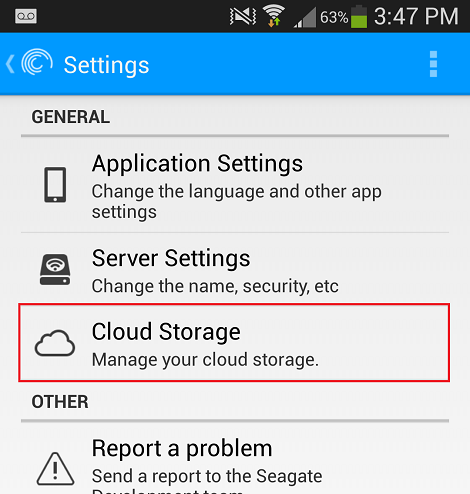
-
选择 Sign in to Google Drive(登录至 Google 云端硬盘)。
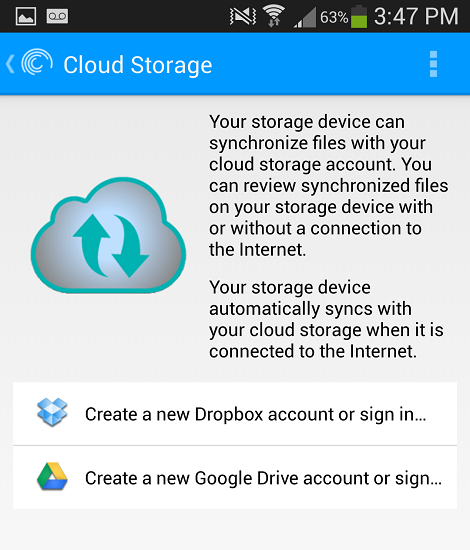
-
提供您的 Google 帐户凭证。 这直接由 Google 验证。
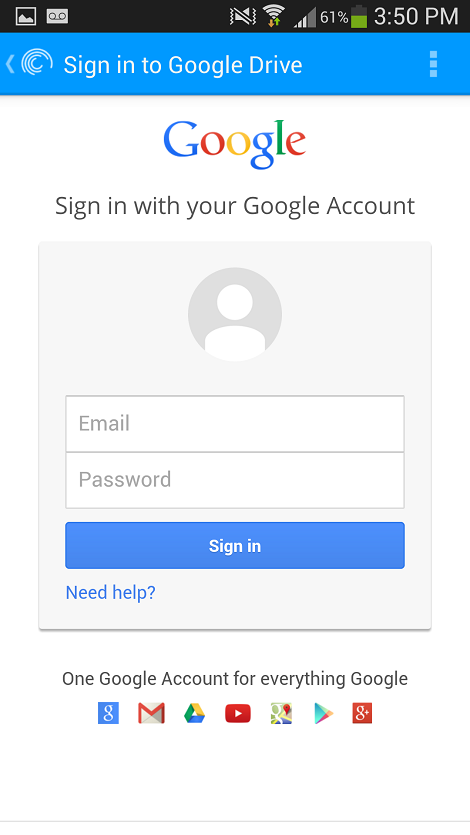
-
允许 Seagate Media 应用程序访问您的 Google 帐户
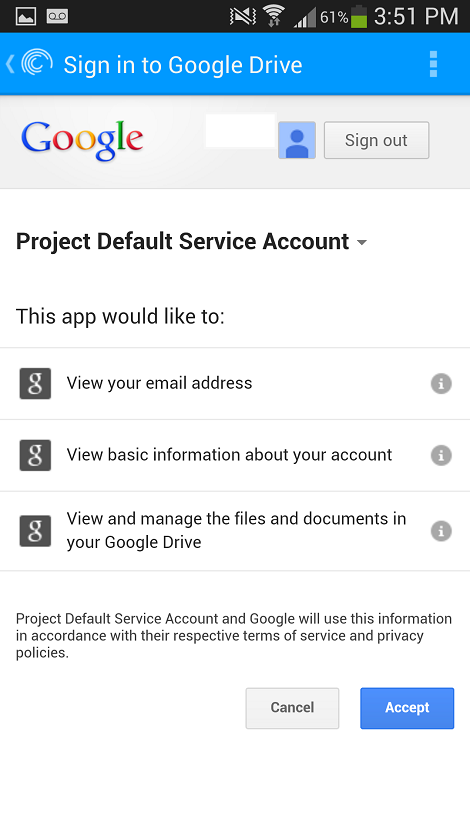
-
您将返回 Seagate Media 应用程序并且您的文件夹将进行同步。
您可以按需为个别文件夹关闭或开启同步。
您的希捷无线硬盘现已设置为同步至您的 Google 云端硬盘。 -
要查找 Google 云端硬盘中的内容,您将需要打开内容部分并选择 On the Seagate Wireless(在希捷无线硬盘上),即会为您列出您的 Google 云端硬盘文件夹。
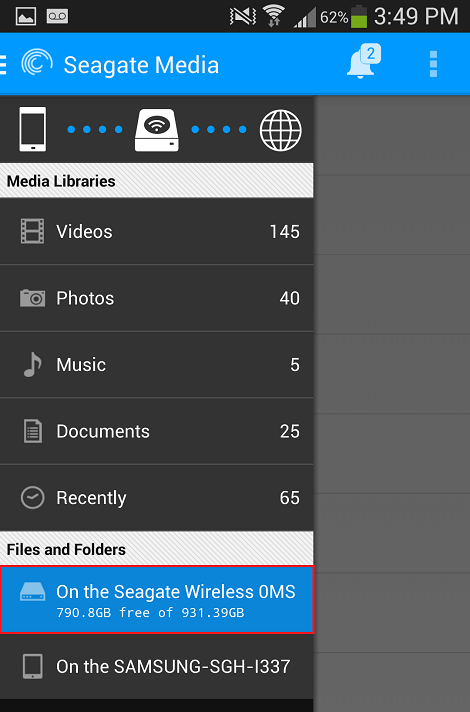
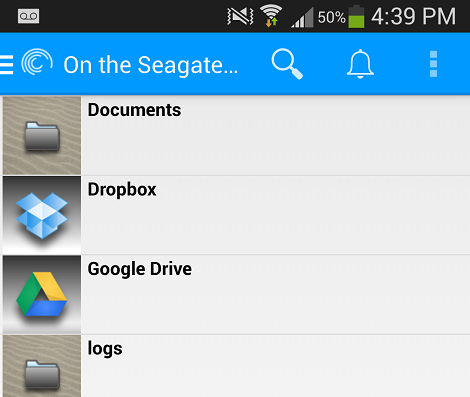
要断开 Google 云端硬盘与希捷无线硬盘的连接,您可以从 Cloud Storage(云存储)选项的 Google 云端硬盘部分选择 Log Out(注销)。 您将需要确认要保留您的文件还是将其从希捷无线硬盘中删除。





